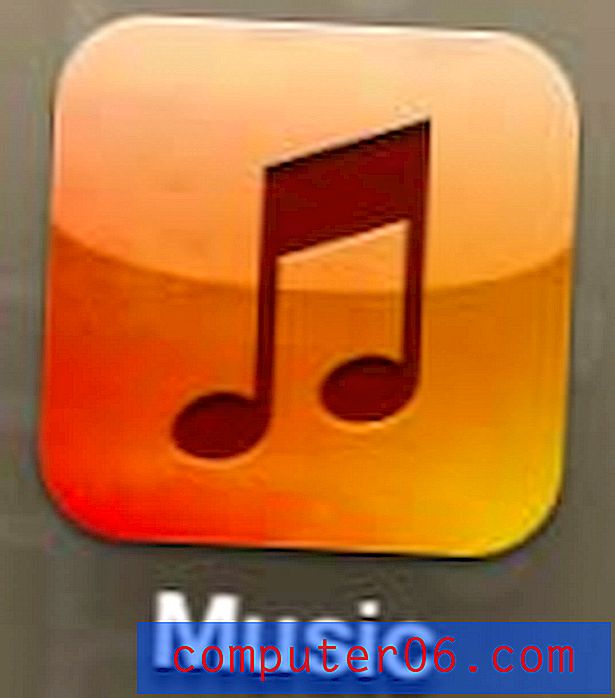Kolm viisi ühele lehele mahutamiseks Excel 2013-s
Exceli arvutustabeleid ei prindita tavaliselt nii, nagu soovite. Mõnikord on teil õnne ja arvutustabelis kuvatavate ridade või veergude arv sobib ideaalselt teie prinditud lehe mõõtmetega, kuid enamasti on teil üks veerg või üks rida, mis lisab teise lehe või isegi kahekordistab lehtede arv.
Üks võimalus selleks on sundida Excel 2013 sobima kogu teie tööleht ühele lehele. Allpool toodud juhend näitab teile kolme erinevat viisi, kuidas seda saavutada.
Terve töölehe mahutamine ühele prinditud lehele rakenduses Excel 2013
Arvutustabeli ühele lehele mahutamiseks Excel 2013-s on kolm erinevat viisi. Näitame teile kõiki neid meetodeid allpool. Iga meetod on esmalt esitatud lihtsalt sammudena, seejärel korratakse seda piltidega.
Kõik need meetodid sobivad tervele arvutustabelile ühele lehele. Väga suurte arvutustabelite puhul võib seda olla raske lugeda. Võite kaaluda lihtsalt kõigi veergude või kõigi ridade sobitamist ühele lehele.
1. meetod -
- Avage arvutustabel rakenduses Excel 2013.
- Klõpsake akna ülaosas vahekaarti Lehe paigutus .
- Klõpsake rippmenüüd paremal Laius ja siis nuppu 1 leht .
- Klõpsake rippmenüüd paremal kõrgusest, siis klõpsake nuppu 1 leht .
1. meetod koos piltidega -
1. samm: avage arvutustabel rakenduses Excel 2013.
2. samm: klõpsake akna ülaosas oleva lindi kohal vahekaarti Lehe paigutus .

3. samm: klõpsake lindi jaotises Skaala sobitamiseks rippmenüüd Laius, seejärel klõpsake suvandit 1 leht .
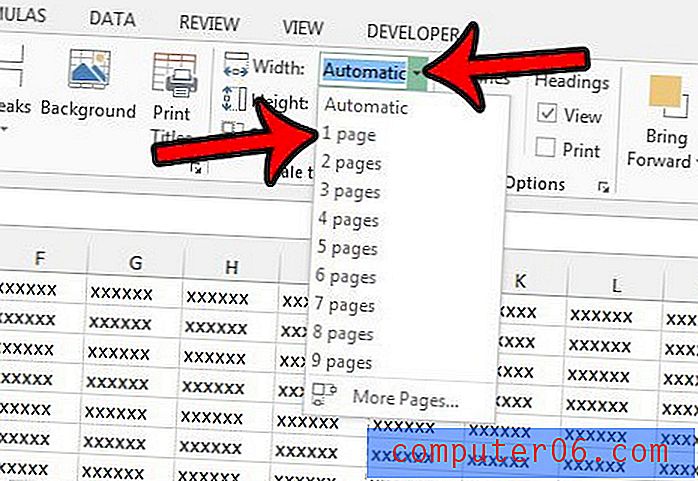
4. samm: klõpsake rippmenüü Laius all rippmenüüd Kõrgus, seejärel klõpsake nuppu 1 leht .
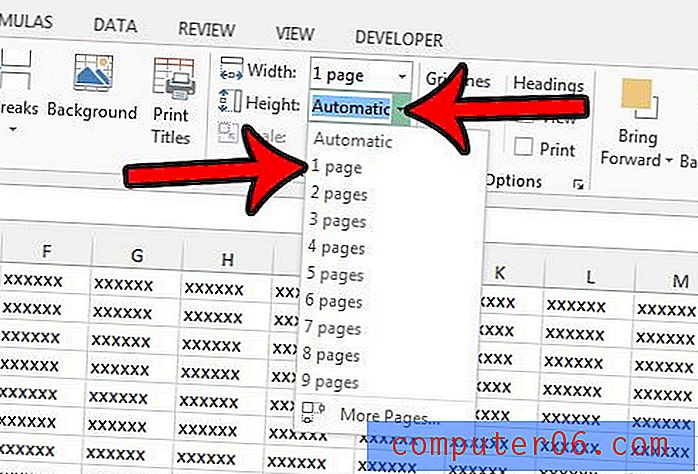
2. meetod -
- Avage arvutustabel rakenduses Excel 2013.
- Klõpsake akna ülaosas vahekaarti Lehe paigutus .
- Klõpsake lindi jaotise Scale to Fit paremas alanurgas asuval väikesel nupul Page Setup .
- Klõpsake lindi jaotises Skaala jaotises Fit to vasakul oleval ringil, seejärel kohandage väärtusi nii, et ühe lehe pikkus oleks 1 leht . Seejärel võite klõpsata akna allosas nuppu OK .
2. meetod koos piltidega -
1. samm: avage oma tööleht rakenduses Excel 2013.
2. samm: klõpsake akna ülaosas asuva lindi kohal nuppu Lehe paigutus .
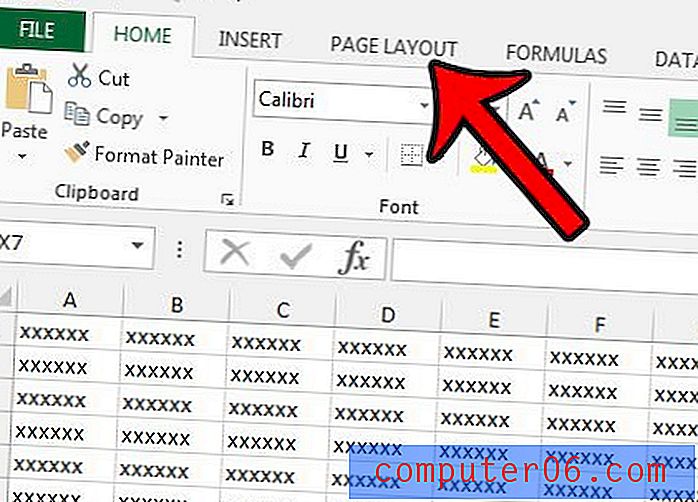
3. samm: klõpsake lindil jaotise Skaala sobitamiseks alumises paremas nurgas asuval väikesel dialoogiboksil Lehe häälestus .
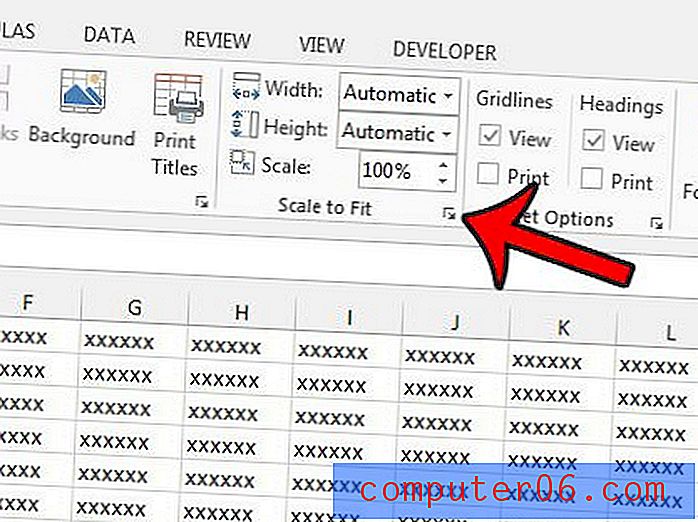
4. samm: klõpsake nuppu Fit to ( Vasakul) vasakul olev ring, tippige 1 väljale 1 ja seejärel sisestage 1 teisele väljale. Seejärel võite muudatuste rakendamiseks klõpsata akna allosas asuvat nuppu OK .
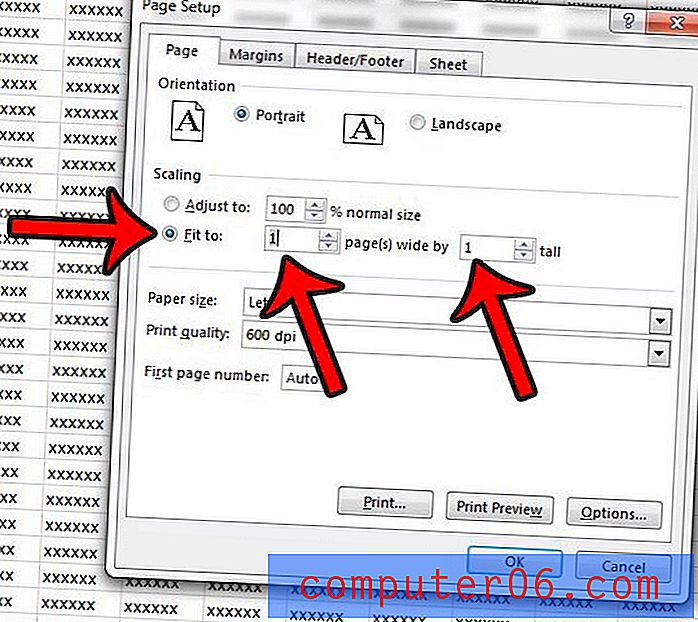
3. meetod -
- Avage arvutustabel rakenduses Excel 2013.
- Klõpsake akna vasakus ülanurgas vahekaarti File .
- Klõpsake akna vasakus servas asuvas veerus suvandil Prindi .
- Klõpsake keskosa allosas nuppu Pole skaleerimist, seejärel klõpsake suvandit Mahuta leht ühele lehele .
3. meetod koos piltidega -
1. samm: avage arvutustabel rakenduses Excel 2013.
2. samm: klõpsake akna vasakus ülanurgas vahekaarti File .
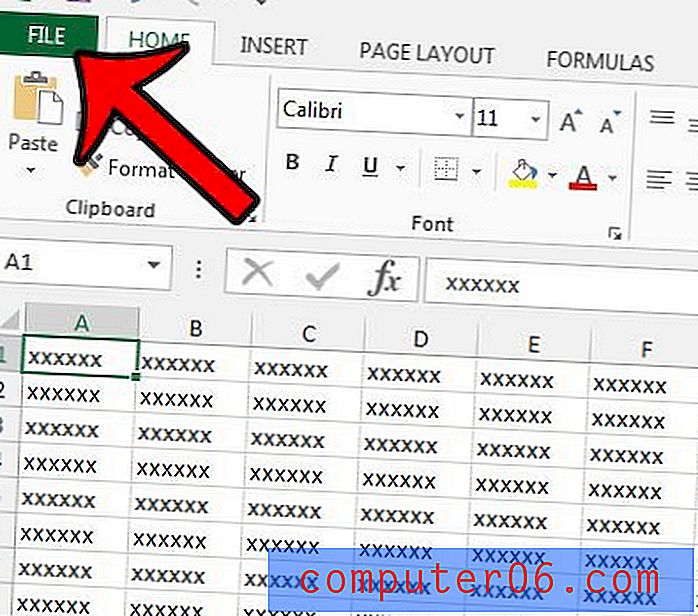
3. samm: klõpsake akna vasakus servas asuvas veerus nuppu Prindi .
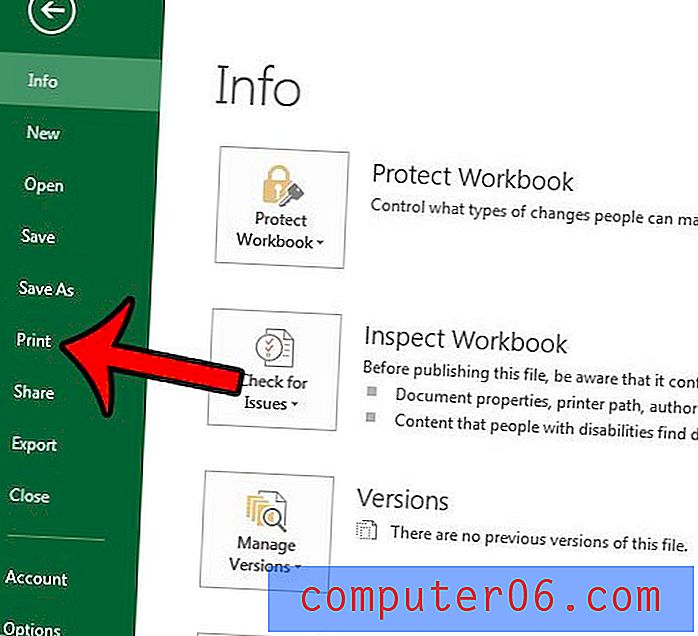
4. samm: klõpsake keskmises veerus allosas nuppu Pole skaleerimist (see on vaikeseade, kuid olete võib-olla juba varem seda muutnud. Kui jah, siis on see nupp Lehe seadistuse kohal ), siis klõpsake nuppu Lehe mahutamine ühel lehel. valik.
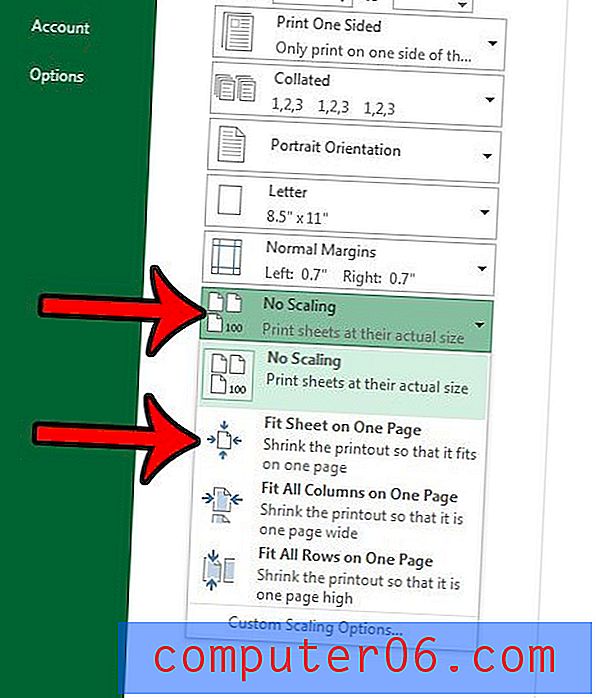
Kas peate printima Exceli tühja ruudustiku, kuid teil on probleeme programmi hankimisega selliste lahtrite printimiseks, millel pole andmeid? Siit saate teada, kuidas kasutada rakenduses Excel 2013 prindialasid tühjade tabelite ja ruutide printimiseks.